Sådan afspiller du MOV-filer på Windows 10 (3 metoder, der virker)
I disse dage har vi uendelige muligheder for at se streaming underholdning online. Hvis du skal på tur eller ikke forventer at have WiFi, kan du vælge at downloade videofiler til at se på farten.
Men nogle gange er der et problem: Du åbner filen, sætter dig til rette, gør dig klar til at nyde den… og den afspilles ikke. Hvis du har en .mov-fil, skal du bruge specifikke software til videoafspiller for at se det — og det er ikke forudinstalleret på Windows 10. Følg instruktionerne nedenfor for at løse denne situation.
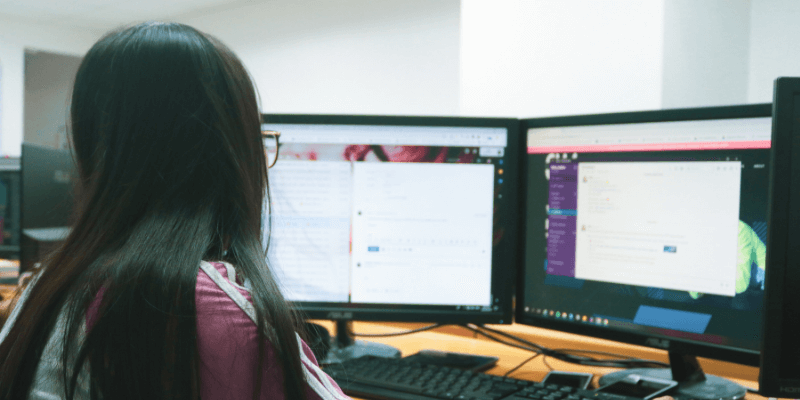
Indholdsfortegnelse
Hvad er en .MOV-fil?
Videoer og film gemmes ofte på din harddisk i .mov-format. Du kan genkende dette fra filtypen .mov efter navnet på filen. Formatet er skabt af Apple og er kompatibelt med både Windows og Mac – hvis du bruger Quicktime-afspilleren.
Hurtig tid afspiller leveres med macOS og kan downloades gratis på Windows. Selvom .mov-filer kan køres på Windows via Quicktime, kan de ikke køres med Windows Media Player (med undtagelse af Windows Media Player version 12).
Derudover vil Digital Rights Management (DRM) forårsage problemer for videoafspillere, der streamer ophavsretligt beskyttet eller piratkopieret indhold.
Nu viser vi dig tre måder at åbne eller afspille en .mov-fil på Windows 10.
Metode 1: Brug af Quicktime Player
Download Quicktime Player
Som Windows-bruger kan du downloade Quicktime Player online fra Apples websted her. Husk dog, at Apple fra 2016 ikke længere understøtter Quicktime til Windows. Den vil ikke modtage opdateringer, hvilket betyder, at du kører en ældre version, der er sårbar over for sikkerhedsudnyttelse.
Trin 1: Klik på Hent .
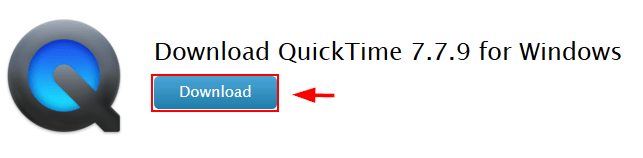
Trin 2: Klik Gem filen.
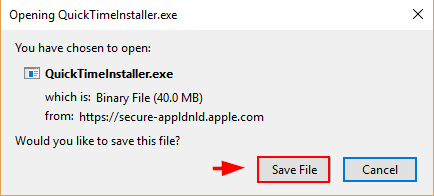
Trin 3: Når pop op-vinduet åbnes, skal du klikke Gem.
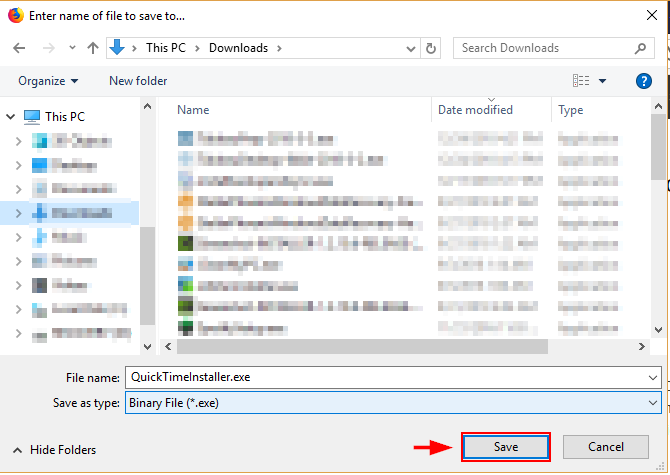
Trin 4: Åbn downloadmappen på din computer (eller fra din browser), og åbn den fil, du vil downloade.
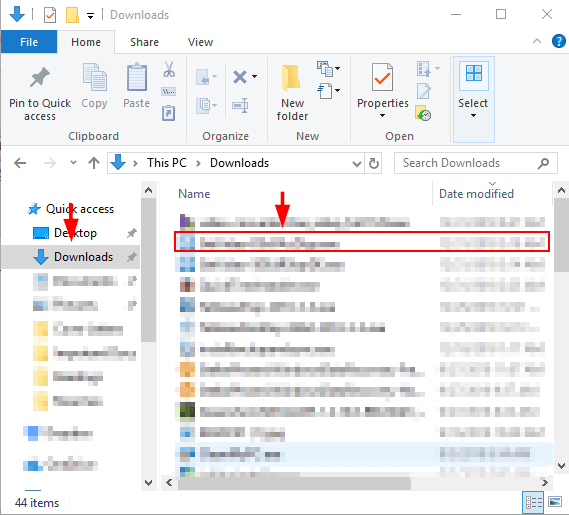
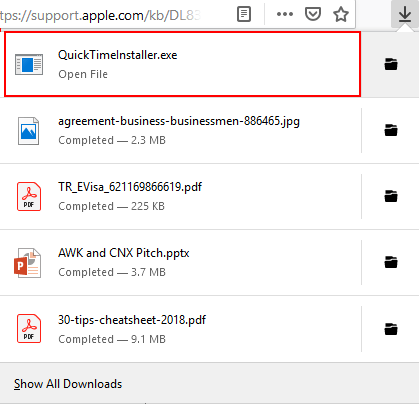
Trin 5: Når installationsprogrammet åbner. Hit Næste.

Trin 6: Accepter licensaftalen.
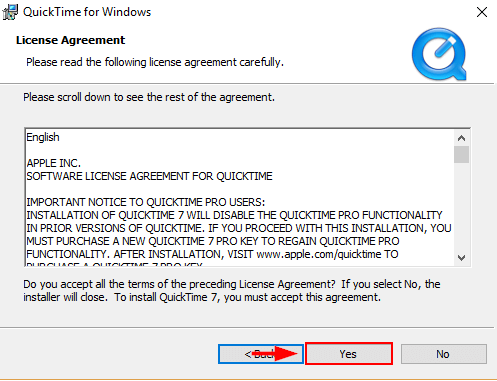
Trin 7: Klik installere.
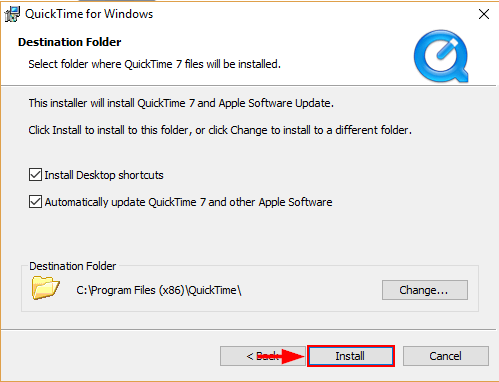
Brug af Quicktime
Trin 1: Find den fil, du ønsker at åbne. Højreklik og vælg Åbn med. Vælg derefter QuickTime Player. God fornøjelse!
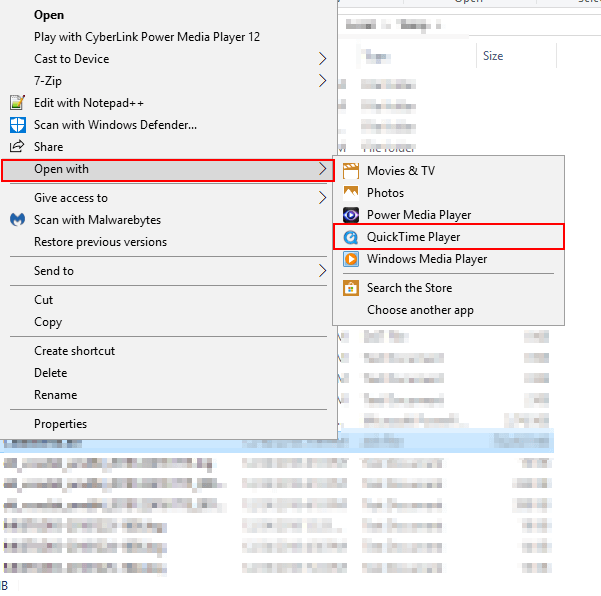
Eller find Quicktime Player i Windows-søgelinjen. Dobbeltklik på programmet Quicktime Player.
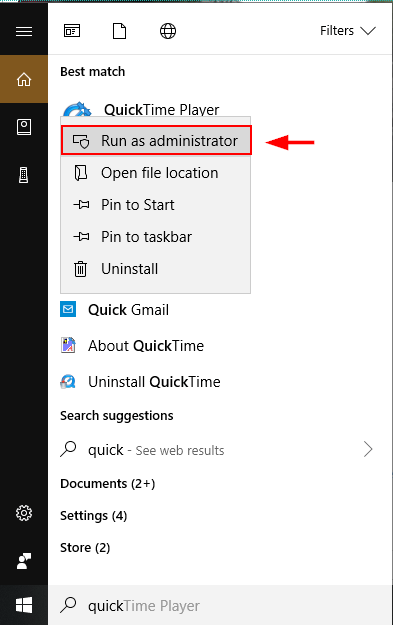
Trin 2: Når Quicktime åbner, skal du klikke filet, og klik derefter på Åbne filet.
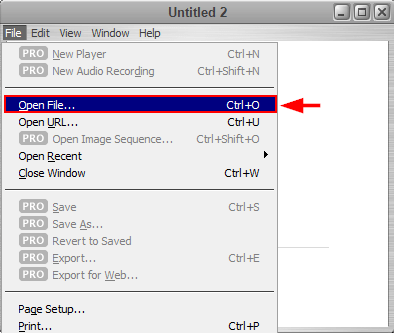
Trin 3: Find den fil, du vil åbne, og åbn den derefter.
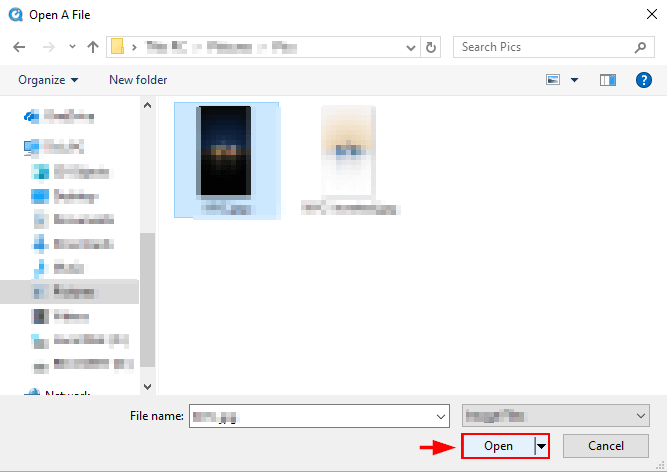
Metode 2: Afspilning af MOV-filer ved hjælp af Windows Media
Den seneste version af Windows Media Player 12 giver dig mulighed for at afspille .mov-filer. Windows Media Player kommer installeret på din Windows-pc.
Trin 1: Åbn appen. Skriv ‘Windows Media Player’ i Windows-søgefeltet, og åbn det, når det vises.

Trin 2: Når appen åbner hit Alt+H. Vælg derefter Om Windows Media Player.
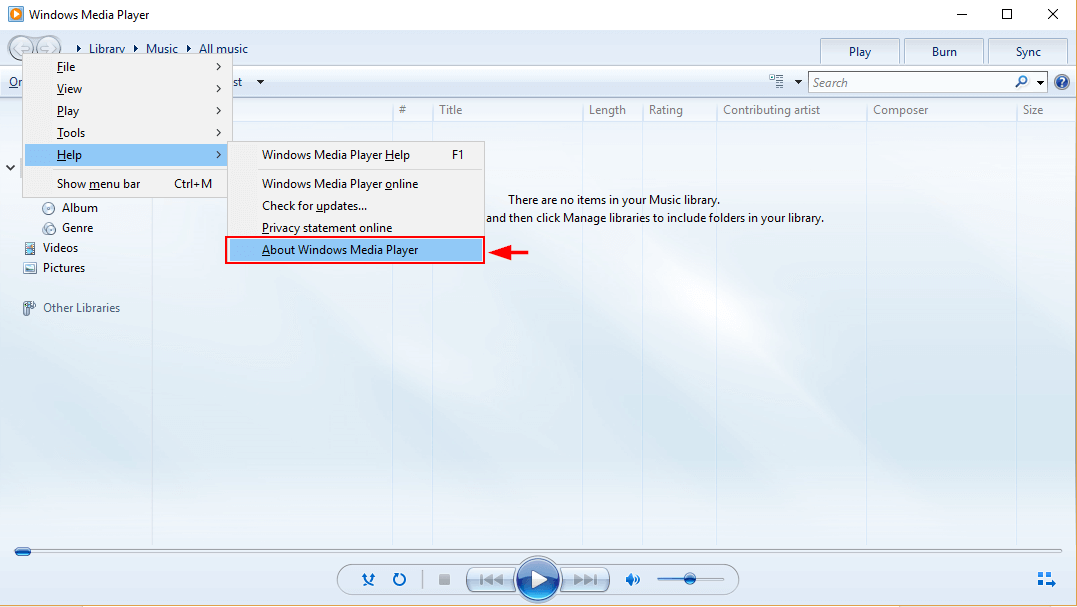
Trin 3: Hvis din version fører med en 12, har du version 12 og kan afspille .mov-filer ved hjælp af Windows Media Player. Ellers skal du prøve en af de andre metoder til at afspille MOV-filer eller opdatere din Windows Media Player.
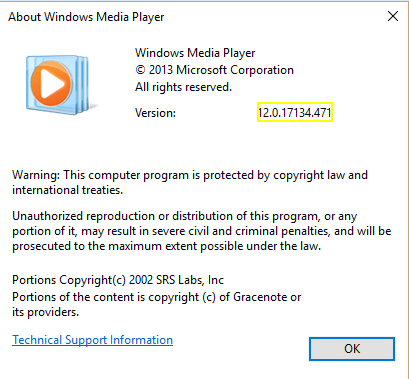
Trin 4: Åbn Windows Media Player ved at skrive det i søgefeltet.

Trin 5: Højreklik på den video, du vil afspille, eller det billede, du vil se. Klik derefter Leg.
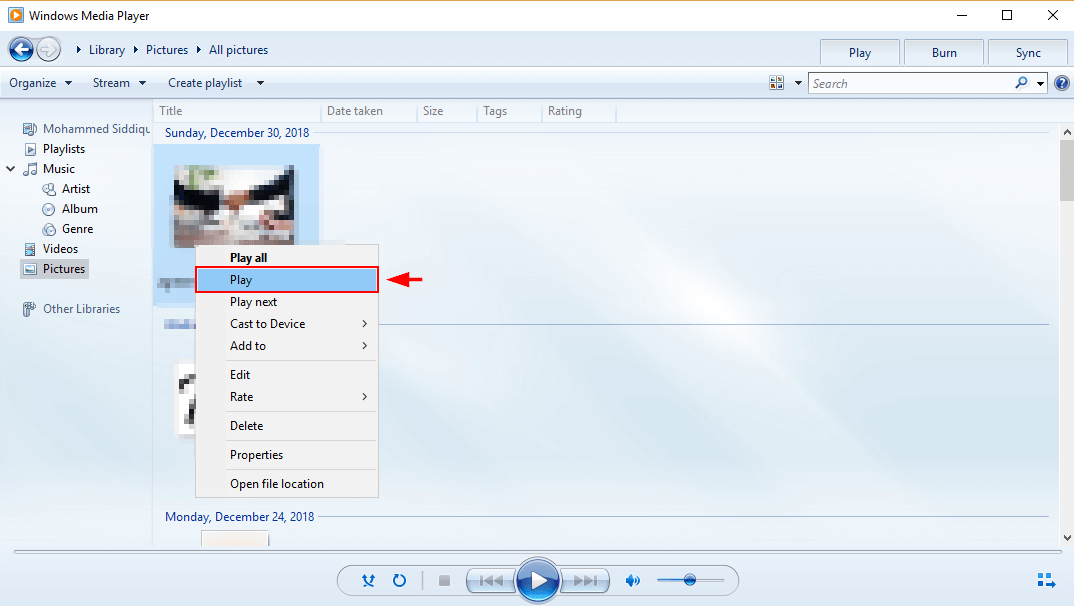
Du kan også åbne filen fra din computer i stedet for. Højreklik på den fil, du vil åbne. Vælg Åben med. Klik derefter på Windows medier Player.
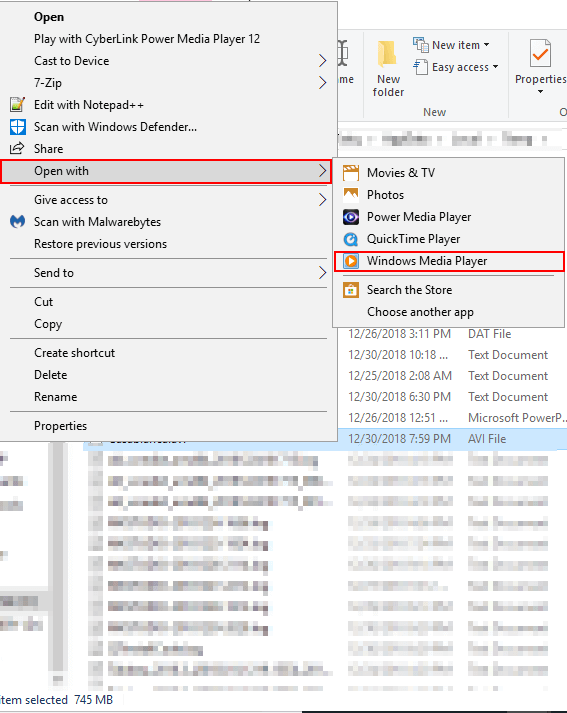
Metode 3: Konverter MOV til andre filformater
Du kan også vælge at åbne filen ved hjælp af en anden videoafspiller. For at gøre dette skal det være i det rigtige format. Du kan ændre formatet på en .mov-fil til en kompatibel .wav- eller .mp4-fil ved at bruge et konverteringsprogram som f.eks. Wondershare UniConverter (læs vores detaljerede gennemgå).
Trin 1: Gå til linket ovenfor. Klik på ‘få gratis til Windows“. Så slå Installer.
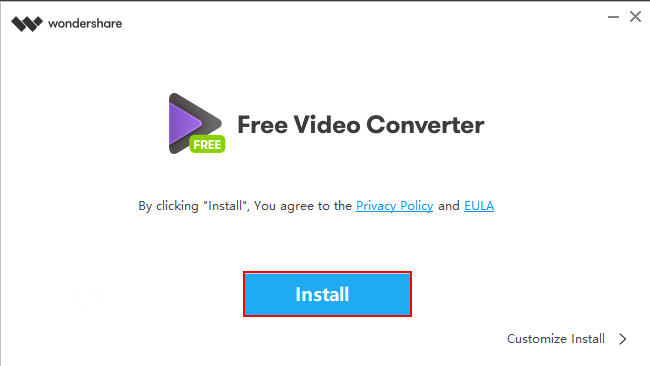
Trin 2: Hit Starten nu. Følg derefter installationsprocessen.
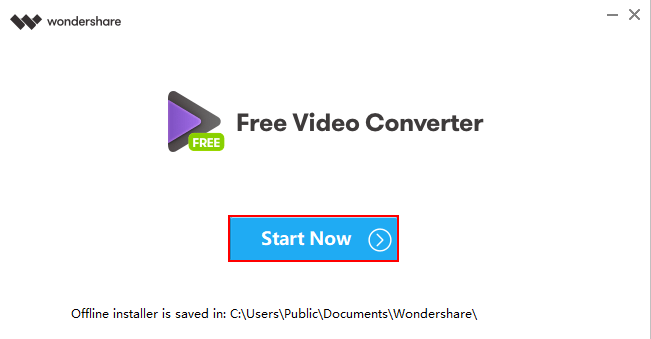
Trin 3: Nu hvor Wondershare er installeret og åben på din pc, skal du klikke Tilføj filer i øverste venstre hjørne. Søg efter den fil, du ønsker at konvertere, i pop op-vinduet i Windows Stifinder. Når du har fundet det, skal du vælge Åbne.
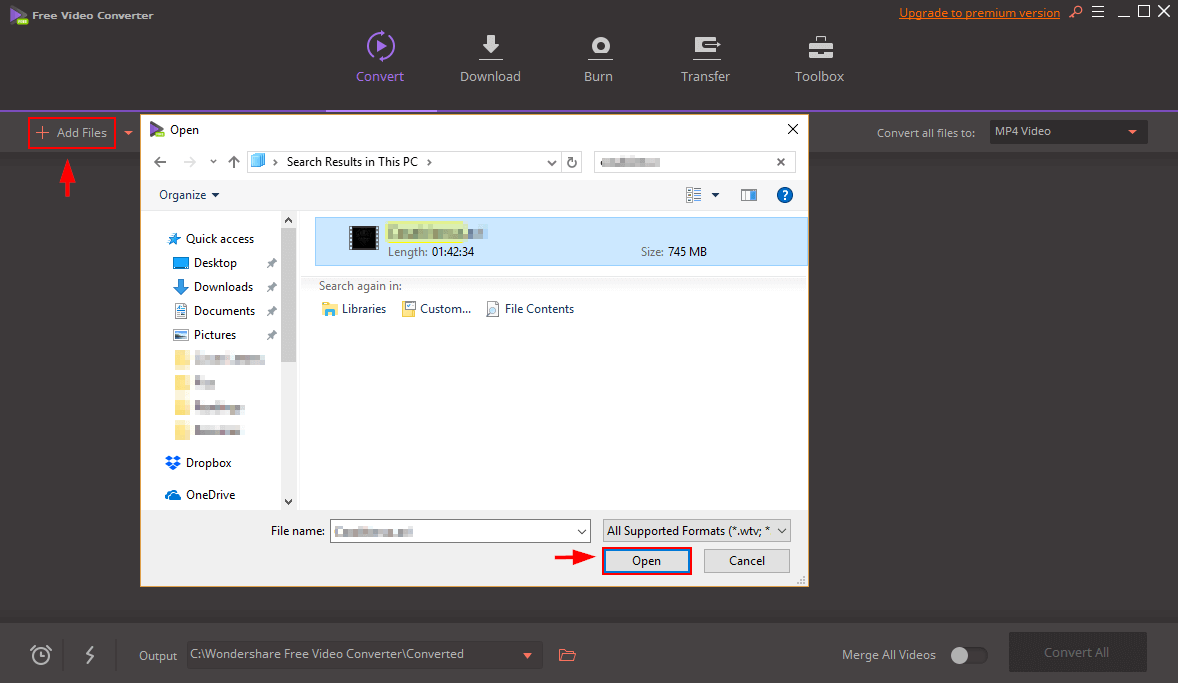
Trin 4: Sørg for, at det korrekte format er valgt i øverste højre hjørne. Klik derefter Konverter alle.
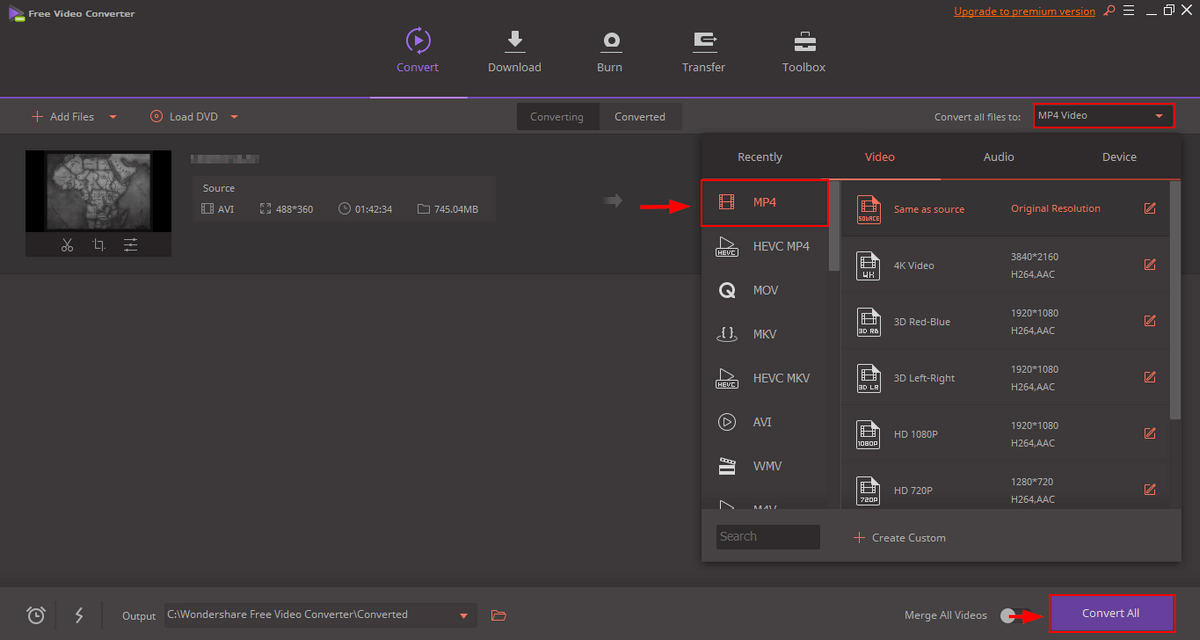
Konklusion
En MOV-fil er ikke ligefrem et universelt format. I disse dage kommer moderne Windows-computere dog med Windows Media Player, som skulle give dig mulighed for at se .mov-filer alligevel. Hvis du har en .mov-fil, du ikke kan afspille, kan du følge en af metoderne ovenfor for at afspille videoen. Sørg for at fortælle os, hvilke metoder der virker for dig ved at efterlade en kommentar nedenfor.
Læs også
- Sådan rettes SD-hukommelseskortfejl: Den ultimative guide
- Sådan downloader du alle billeder fra Facebook
- Sådan skærmoptages på din iPhone eller iPad
- Sådan rydder du ‘System Data’-lager på Mac
- Sådan fjerner du dublerede billeder på iPhone med Gemini-billeder
- Sådan tømmes papirkurven eller hentes slettede elementer på iPad
Seneste Artikler